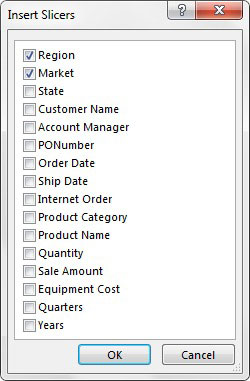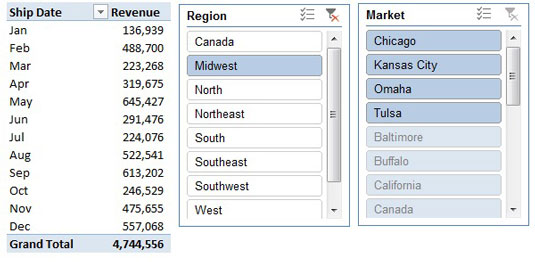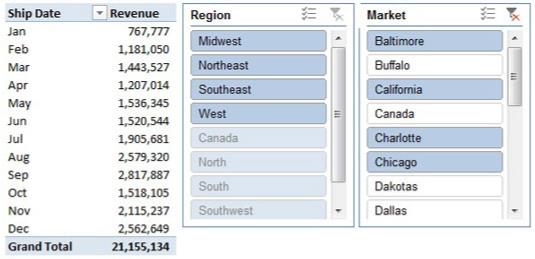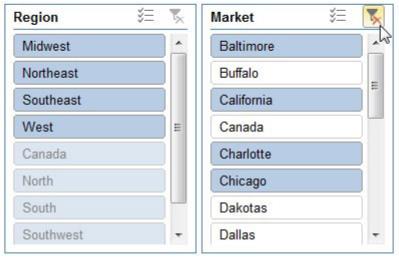Helyezze a kurzort bárhová a pivot táblán belül, majd lépjen fel a szalagra, és kattintson az Elemzés fülre. Itt kattintson a Szeletelő beszúrása ikonra.
Ez a lépés megnyitja a Szeletelők beszúrása párbeszédpanelt.
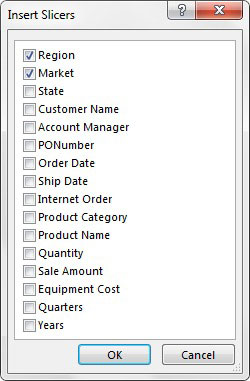
Válassza ki a szűrni kívánt méreteket.
Ebben a példában a régió és piac szeletelők jönnek létre.
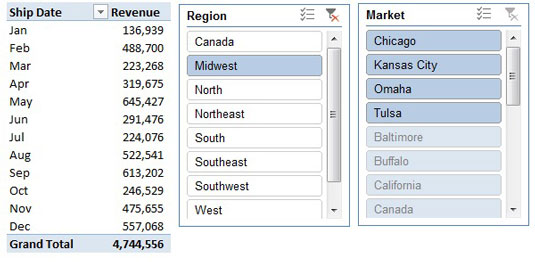
A szeletelők létrehozása után egyszerűen kattintson a szűrőértékekre a kimutatástábla szűréséhez.
Amint láthatja, a Régió szeletelőben a Középnyugat elemre kattintva nemcsak a pivot táblát szűri, hanem a Market szeletelő is reagál a középnyugati régióhoz tartozó piacok kiemelésével.
A szeletelők létrehozása után egyszerűen kattintson a szűrőértékekre a kimutatástábla szűréséhez.
Amint láthatja, a Régió szeletelőben a Középnyugat elemre kattintva nemcsak a pivot táblát szűri, hanem a Market szeletelő is reagál a középnyugati régióhoz tartozó piacok kiemelésével.
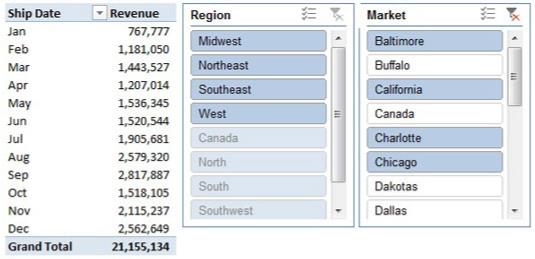
Több értéket is kiválaszthat, ha lenyomva tartja a Ctrl billentyűt a billentyűzeten, miközben kiválasztja a szükséges szűrőket.
Az a tény, hogy láthatja a szűrő aktuális állapotát, egyedülálló előnyt jelent a szeletelőknek a szűrőmezőkkel szemben.
Itt, ha lenyomva tartja a Ctrl billentyűt, miközben Baltimore, California, Charlotte és Chicago kijelöli, nemcsak a kiválasztott piacokat emeli ki a Piacszeletelőben, hanem a hozzájuk tartozó régiókat is a Régiószeletelőben.
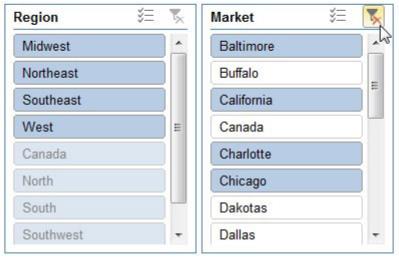
Kattintson a Szűrő törlése ikonra a célszeletelőn.
Ez törli a szeletelő szűrőit.